我们在windows系统上运行java web程序需要有JVM(jdk),Tomcat,和Mysql数据库,而在Linux系统上也需要有对应的环境,在这里我基于包管理器的方式进行安装.Linux会把一些软件包放到对应的服务器上,通过包管理器这样的程序,把相应的软件包下载安装.
在这里我使用的是Ubuntu系统,包管理器是apt
1.安装Jdk
1.使用apt命令查看服务器上有哪些软件包.
命令: apt list | grep jdk
我电脑上安装的是jdk8,要和云服务器上保持一致

2.使用apt 安装软件包
命令: apt install openjdk-8-jdk
输入上述命令后会提示是否安装 输入 y继续安装

3.验证是否安装成功
命令: javac
输入javac打印下面界面显示安装成功
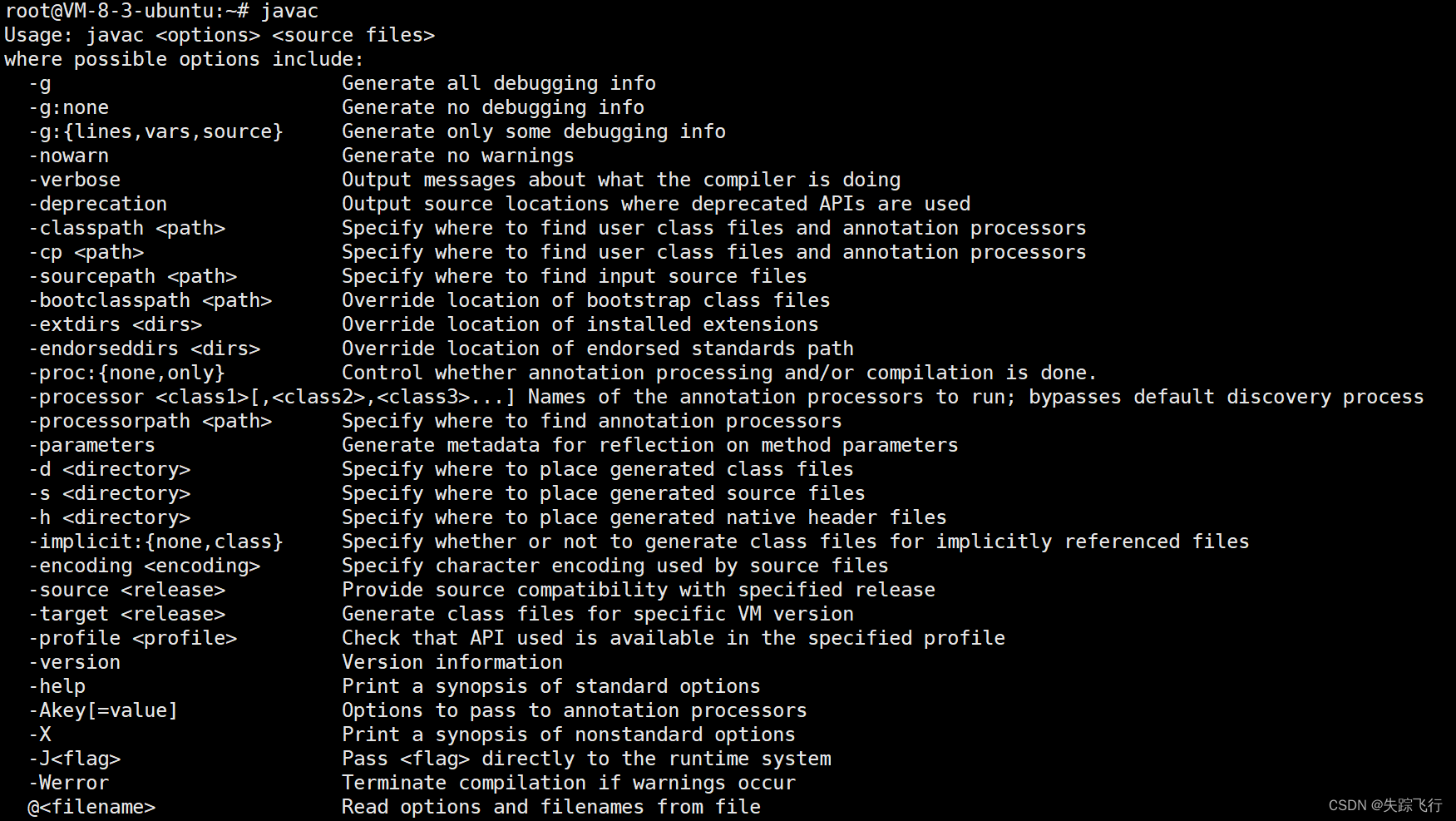
上述操作如果是centos系统,就把apt换成yum即可,其他操作不变.
2.安装 Tomcat
1.如果是tomcat9,搭配的servlet4.0. 而我用的是tomcat8.5,搭配的是servlet3.1,此时需要手动安装tomcat. 只需要把windows上的tomcat上传到Linux上即可,具体操作时将tomcat的压缩包往 往xshell上一拖即可.显示下面两个界面的表示安装成功
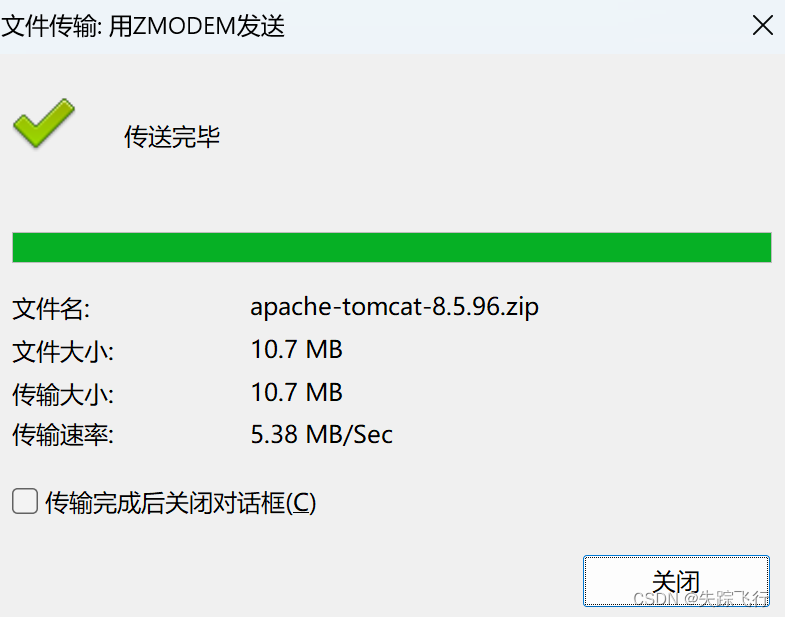

2.对zip压缩包进行解压缩
先安装zip压缩器: apt install unzip
在解压缩: unzip apache-tomcat-8.5.96.zip
3.切换到bin目录,修改.sh后缀文件的可执行权限,让这些文件都可执行.
命令: cd bin/ 然后 chmod +x *.sh
4.启动tomcat 命令: sh startup.sh.
显示下面页面表示tomcat启动成功

5.验证启动是否成功
- 使用ps查看java进程有没有
- 使用netstat查看8080端口是否被绑定 netstat -anp | grep 8080
- 通过浏览器访问tomcat的欢迎界面
3. 安装mysql
1.查看数据库软件包
命令: apt list | grep mysql
找到下面软件包

2.安装软件包
命令: apt install mysql-server-8.0
软件包安装成功后会自动启动
3.查看软件包是否安装成功
命令: service mysql status
出现下面界面说明安装成功
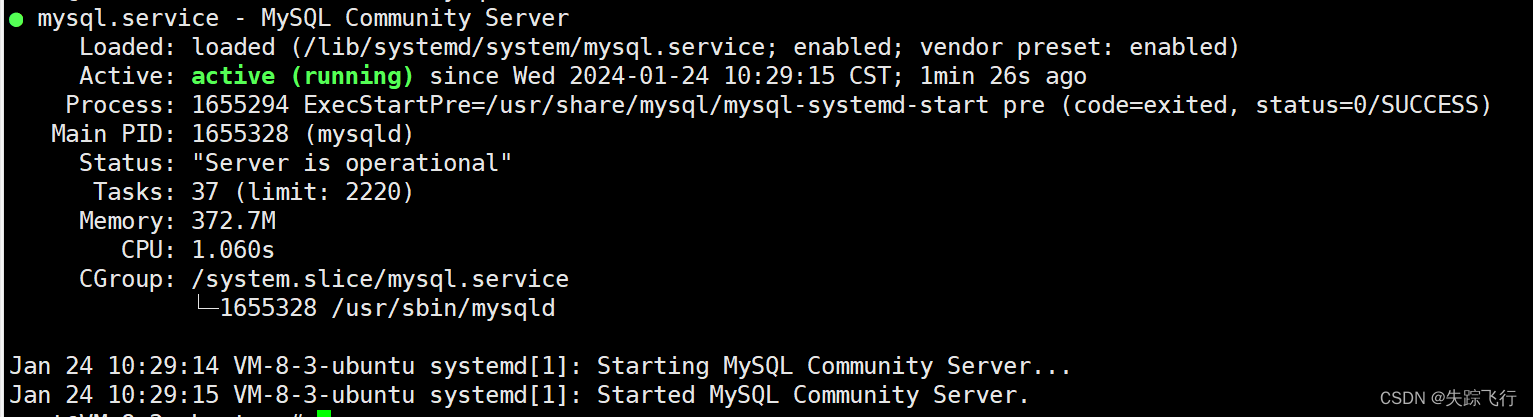
4.退出mysql
命令: Ctrl d
4.在Linux系统上部署java web程序
1.在云服务器上创建好数据库/数据表
只需要将Windows系统上创建好的sql语句粘贴到云服务器上即可
2.针对程序进行打成war包,在pom.xml中加入下面代码
<packaging>war</packaging>
<build>
<finalName>blog_system</finalName>
</build>
然后打开maven面板,双击package开始打包
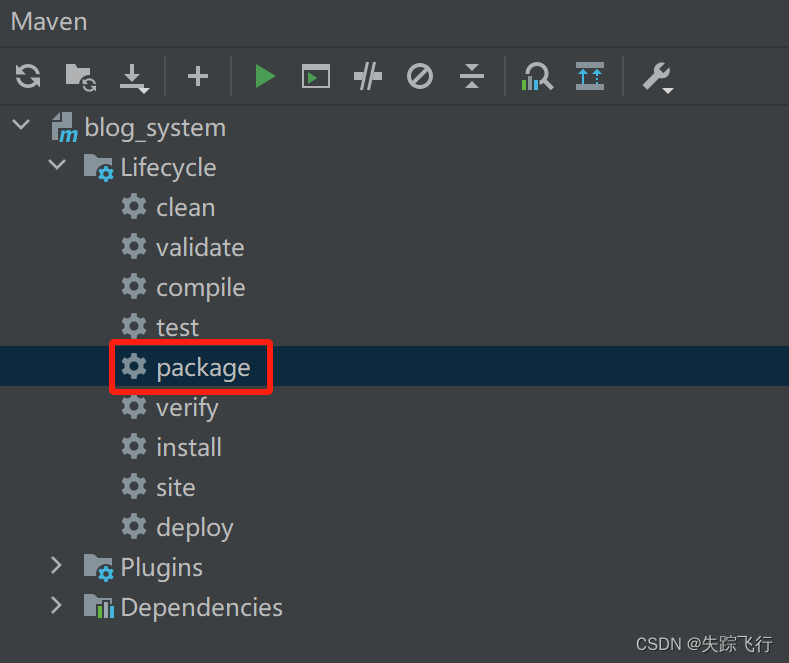
出现build success打包成功

3.把这个war包上传到Linux的Tomcat的webapps目录中
上传方法:直接将打好的war包拖拽到webapps目录下级即可,Tomcat会自动针对war包进行解压缩
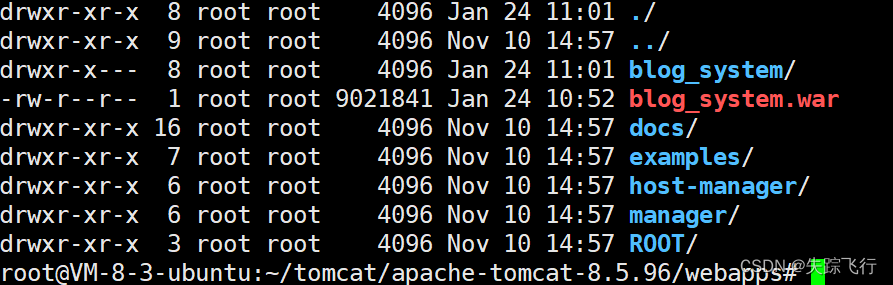
4.通过浏览器访问
访问方法:云服务器的ip:8080/项目名字/html页面
例如:http://49.233.248.191:8080/blog_system/blog_list.html





















 458
458











 被折叠的 条评论
为什么被折叠?
被折叠的 条评论
为什么被折叠?








